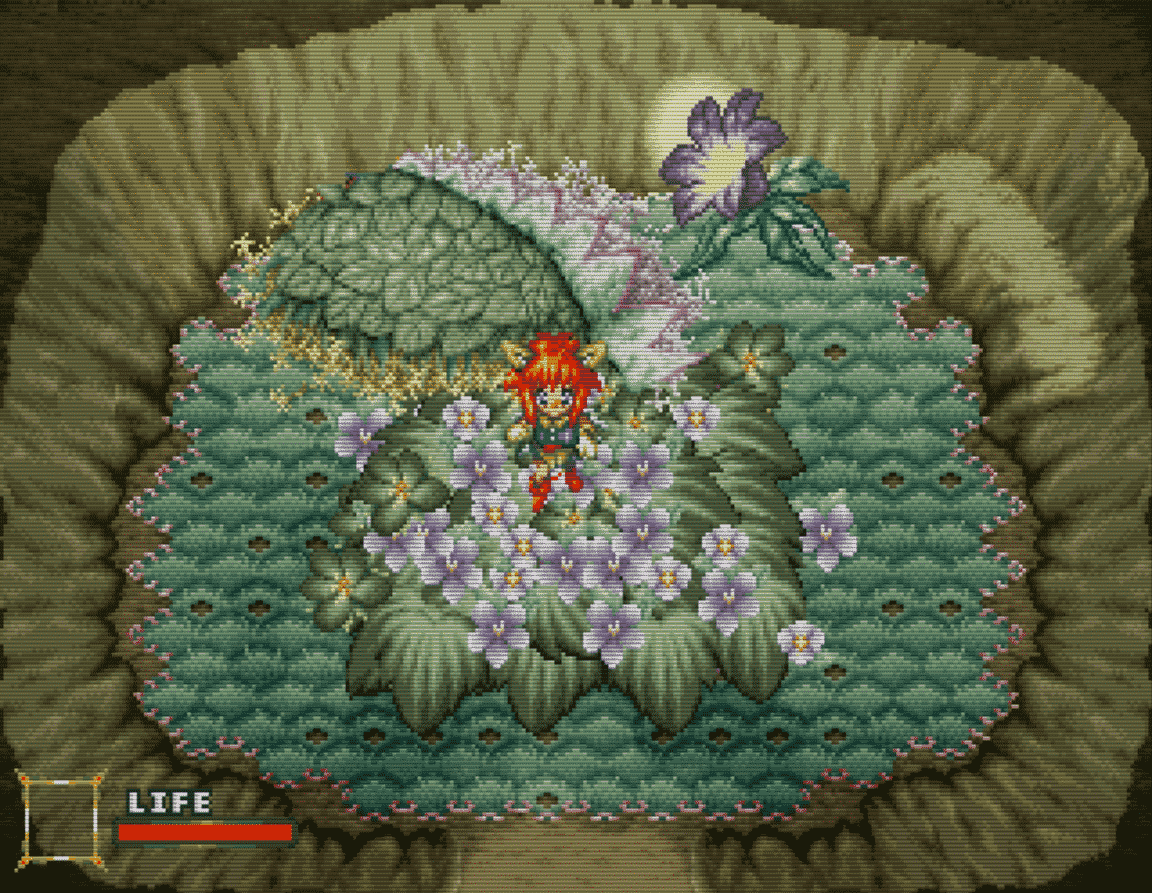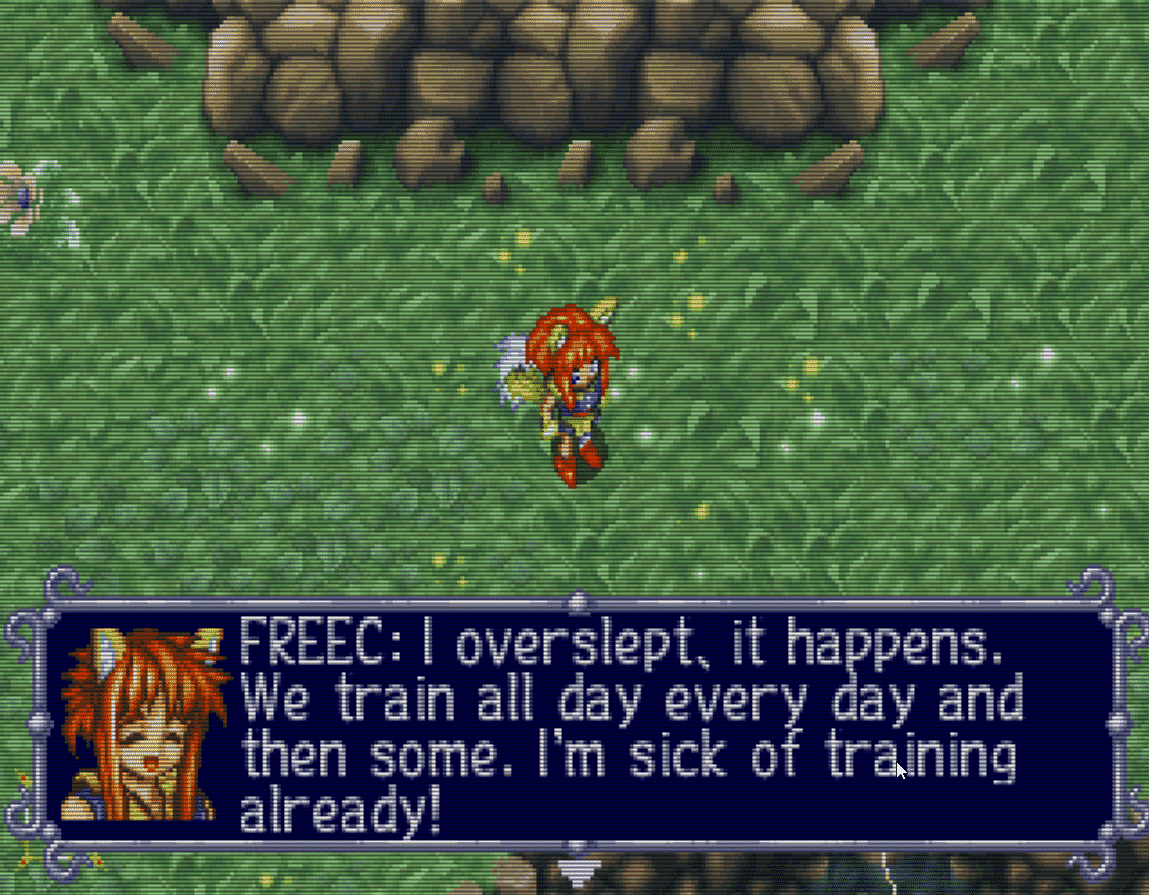Bu kılavuzda, bir emülatör kullanarak bir PC'de Sega Saturn oyunlarının nasıl oynanacağından bahsedeceğiz. Oynamak için kullandığım emülatör SSF. İlgilenen olursa diye aşağıda bahsedeceğim alternatifler var.
Yıllardır, SSF emülatörü, en iyi Satürn emülatörü olma tacında hüküm sürüyor. SSF, Mednafen gibi birkaç güçlü rakip arasında harika bir emülatör olmaya devam ediyor. SSF bazı oyunları mükemmel bir şekilde çalıştırmasa da, sadece kutunun dışında çalışan bir şey istiyorsanız, topluluk tarafından önerilen bir emülatördür.
Benzer Xbox, Hem de, Dreamcast, Sega Saturn öykünücüsü son zamanlarda biraz tanınmaya başladı. Sega Satürn Öykünmesi'nin durumu bazılarının söylediği gibi kötü değil, sadece daha fazla sevgi ve desteğe ihtiyacı var.
SSF nedir?
SSF, ne yazık ki, olarak bilinen gizemli bir Japon programcı tarafından kapalı kaynaklı bir Satürn öykünücüsüdür. Shima. İkincisi, o sırada başkalarının yapamadığını yaptı. Sega Saturn, geliştiriciler için bile ne kadar karmaşık olduğuyla ünlü olduğundan, o zamanlar onu anlamaya çalışan programcılar şöyle dursun. SSF ayrıca çok uzun zamandır en uyumlu olarak biliniyor ve sürpriz mi? öykünücü hala aktiftir ve Satürn öykünme topluluğu tarafından önerilir.
SSF öykünücüsü Güvenli mi?
SSF'nin indirilmesi ve kullanılması güvenlidir. Zaten kapalı kaynak olduğu için kullanırken endişelenmemelisiniz. Resmi indirme bağlantısı ve diğer faydalı bilgiler için aşağıya bakın.
SSF Emülatörü Sistem Gereksinimleri
Göre Shima'nın web sitesi, SSF'yi çalıştırmak için minimum gereksinimler şunlardır:
minimum:
- İşletim Sistemi: Windows 7 and above
- CPU: Core 2 Duo, AMD FX Serisi
- GPU: DirectX 11 ve Vulkan'ı destekleyen kartlar Shader model 5.0'ı desteklemelidir
- RAM: 256MB RAM
- Ses: DirectX 11 44100Hz, stereo PCM
Nights into Dreams, Sega Rally, Burning Rangers ve Panzer Dragoon II Zwei gibi yoğun oyunları çalıştırırken emülatörün ne kadar talepkar olabileceğinden, bu gereksinimler günümüz standartları için gerçekçi değil.
Önerilen:
Gerçekçi olarak, SSF'yi sorunsuz çalıştırmak için önerilen gereksinimler aşağıdakiler olmalıdır:
- CPU: i5,i7, i9 veya AMD FX/Ryzen serisi (tercihen 2'den fazla çekirdek)
- GPU: GT 730, AMD Radeon HD 6570 (veya daha iyisi)
- RAM: 4GB DDR3 veya üzeri
SSF Emulator, tıpkı Mednafen gibi CPU Yoğun bir programdır. Bu nedenle, ihtiyaçlarınıza uygun yeterli bir işlemciye sahip olduğunuzdan emin olun.
SSF Nereden İndirilir?
SSF'yi Shima'dan indirebilirsiniz. Twitter hesap. Oradan indiremezseniz, kontrol edin. Github sayfa. Mevcut en son Önizleme Sürümünü aldığınızdan emin olun. Şu an itibariyle, en son yapı SSF_PreviewVer_R26. Alternatif olarak, var SegaSaturn.org emülatörü nereden indirebilirsin. Bu siteyi önerilen bir seçenek yapan şey, şu özelliklere sahip olmasıdır: uyumluluk listesi tüm oyunlarınızdan. Bir oyunun sorunsuz çalışıp çalışmayacağını düşünerek zaman kaybetmek yerine, o köşeyi kontrol edin.
SSF Emülatörü Nasıl Kurulur?
Sergilediğimiz önceki emülatörlere benzer şekilde, SSF herhangi bir kurulum gerektirmeyen bağımsız bir emülatördür. Sadece indirin, sıkıştırmayı açın ve hazırsınız. D/sürücünüzde bir klasör oluşturduğunuzdan emin olun ve adını “SSF” böylece her şeyi güzelce organize edesiniz.
NOT: Öykünücüyü yönetici olarak çalıştırmayı unutmayın, aksi takdirde ilerlemenizi veya ayarlarınızı asla kaydetmeyecektir. sağ tıklayın SSF > Emlaklar > Bu Programı Yönetici Olarak Çalıştırın. vurmayı unutma Tamam.
Satürn BIOS'u Nasıl Kurulur?
SSF, herhangi bir BIOS gerektirmeden gayet iyi başlatılır. Bu, gerçekten buna ihtiyacınız olmadığını düşünerek kandırmak için bir numara, ancak gerçek şu ki, BIOS olmadan hiçbir oyun açılmaz. BIOS'u, sahipseniz konsoldan çıkararak veya çevrimiçi olarak indirerek edinebilirsiniz. Ne yazık ki, yasal nedenlerden dolayı bir tane sağlayamıyoruz.
BIOS'u elinize aldıktan sonra, bir klasör oluşturun ve ona "BIOS" adını verin. 7-zip klasörünü çıkarın, hepsi bu. Şimdi öykünücüyü başlatın, şuraya gidin: Seçenek (O) Aşağıda gösterildiği gibi:
Bunun gibi bir şey göreceksiniz. Satürn'ü kontrol edin BIOS ve üzerine tıklayın Araştır. Aynısı ST-V BIOS'u (eğer varsa tabii). Aşağıdaki gibi küçük bir pencere açılacaktır:
BIOS dosyaları, dosyalarınızı nereden aldığınıza bağlı olarak bir kullanıcıdan diğerine değişebilir. Örneğin, Japonca veya Avrupa BIOS'u arıyorsanız, dosyalar aşağıdaki gibi görüntülenmelidir:
- Sega Satürn BIOS v1.003 (1994)(Sega)(JP)(M6)
- Sega Satürn BIOS v1.01 (1995)(Sega)(JP)(M6)
- Sega Saturn BIOS v1.01a (1995)(Sega)(AB)(M6)
Alternatif olarak, benim yaptığımın yerine stv110.bin dosyasını ST-V BIOS'unuz olarak seçebilirsiniz.
SSF Kullanarak Klavye veya Gamepad Nasıl Kurulur?
Kontrol düğmelerinizi yapılandırmak için şuraya gidin: Seçenek (O) > Kontrolör Yukarıda gösterildiği gibi. Player1'de: Bir tıklama Yeniden Tanımlamave düğmelerinizi eşlemeye başlayın. İlk başta, özellikle Xbox veya PlayStation denetleyicilerini kullanırken SSF öykünücüsü düğmelerinin nasıl eşleneceği konusunda kafanız karışabilir. Ama merak etme, seni korudum. Xbox One Denetleyicisi kullanarak tam düğme eşlemesi için aşağıya bakın.
Eşlemeler aşağıdaki gibidir:
Tabii ki, eşlemeler bir kullanıcıdan diğerine farklılık gösterebilir, ancak benim tarafımda kullandığım şey bu. Kafanız karıştıysa, çift oklar, oyundaki karakterlerinizi kontrol etmek için D-Pad'i veya analog çubuğu kullanabileceğiniz anlamına gelir. Alternatif olarak, Dualshock denetleyici kullanıyorsanız aşağıdakileri kullanabilirsiniz:
Kare, Üçgen, Daire = A, B, C
Çapraz, L2, R2, L1, R1 = X, Y, Z, L, R
Or
Çapraz, Daire, Kare, Üçgen = A, B, C, X
L2, R2, L1, R1 = Y, Z, L, R
PC'de Satürn Oyunları Nasıl Oynanır?
Geçmişte, bir Satürn oyununu SSF öykünücüsü kullanarak başlatmak, sanal bir sürücü programı gerektiriyordu, ancak bu artık bir zorunluluk değil. Oyunu başlatmaya çalışmadan önce, elinizde olanın bir ISO/BIN formatı olduğundan emin olun. Ya da daha iyisi, tüm sorunları önlemek için WinRar/7-zip dosyası, ancak öykünücünün okuyabilmesi için önce onu çıkarmanız gerekir.
Her şeyden önce, öykünücünüzü başlatın ve şuraya gidin: Donanım (Y)Ve tıklayın Açık (C).
Tıkladığınızda Açık (C), bir bildirim sesi duyacaksınız. Ardından, şuraya gidin: Seçenek (O) ve tıklayın, farklı seçeneklerle bir pencere açılacaktır. Ardından, yapmanız gereken CD Görüntüsünü (CUE+BinaryImage) etkinleştirmek ve ardından dosyanızı koyduğunuz klasöre göz atmak için tıklayın. ROM'lar içine. Tüm bunları yaptıktan sonra yeniden başlatmanız gerekiyor. sadece geri dön Donanım (Y) ve yeniden başlat'a basın.
Gördüğünüz gibi süreç kolaydır ve anlamak için fazla düşünmeyi gerektirmez. Bu süreçten geçtikten sonra oyununuz gayet iyi açılmalıdır. Ancak oyununuz çalışmıyorsa, burada karşılaşabileceğiniz birkaç sorun ve bunları düzeltmenize yardımcı olacak ipuçları:
- Siyah ekran: Panik yapmadan önce birkaç saniye bekleyin. Sorun devam ederse öykünücüyü kapatın ve doğru olanı kullanıp kullanmadığınızı kontrol edin. BIOS. Ayrıca elinizdeki ISO'nun hasar görmüş olması veya SSF öykünücüsü ile uyumsuz olması da olabilir. Lütfen başvurun uyumluluk listesi Daha fazla yardım için.
- initializeDirect3D9/11 hatası: Bu, eski sürümlerde yaygın bir sorundur. Düzeltme basit veya zor olabilir. İlk olarak, DirectX'inizin güncel olduğundan emin olun. Bu işe yaramazsa, en son Visual C++ dosyalarına sahip olup olmadığınızı kontrol edin. Ve bu yardımcı olmadıysa, son bir numara var. SSF klasörüne gidin ve SSF.ini dosyasını arayın. Bazı kullanıcılar için bu yalnızca SSF adlı bir not defteri dosyasıdır. Çift tıklayın ve şunun gibi bir şey görene kadar aşağı inin:
PencereX=”260″
PencereY=”56″
Rakamları şu şekilde değiştirin:
PencereX=”50″
PencereY=”50″ - Küçük ekran: Normalde, SSF pencere modunda başlar, ancak tam ekran modunu kullanmak için Alt + Enter. Çıkmak istiyorsanız, aynı kısayol tuşlarına basın.
- Titreşen FMV'ler: Bu sorunla karşılaşabilirsiniz (veya karşılaşmayabilirsiniz) ve böyle bir sorunun çözümü kolaydır. git Seçenek (O) > 3 programı > Döngü Modelini Kontrol Edin.
SSF Emulator Kullanarak İlerlememi Kaydetme/Yükleme
İlerlemenizi kaydetmek iki seçenekle yapılabilir: Ya oyun içinde kaydet ya da öykünücü kaydeder/yükle özelliği. Erişmek için şuraya gidin: Dosya (F) > Durum Kaydetme (S). Bunu yaptıktan sonra ekranın üst kısmına bakın, şöyle bir şey göreceksiniz:
0'dan 9'a kadar olan sayılara basın ve kaydedebilmelisiniz. Numpad'deki sayılara tıklamaya çalışmayın çünkü bu hiçbir işe yaramaz. Alternatif olarak, bir kısayol ineği iseniz, tuşuna basın. Üst Karakter + F7. İlerlemenizi yüklemek için şuraya gidin Dosya (F) > Durum Yükü (L) ve ilerlemenizi kaydetmek için bastığınız numaraya basın. Veya, sadece basın F7. İşte bu, bu kadar kolay.
SSF Kullanarak Ekran Görüntüleri Nasıl Yakalanır
Başının üzerinde Dosya(F) > Anlık görüntü(C). Ekran, bir bitmap (BMP) olarak “Enstantane fotoğraf" Klasör.
Çoklu CD Oyunları için Diskler Nasıl Değiştirilir
- Sürücünün açık olduğundan emin olun. giderek emin olun donanım (H) > CD Açık(O).
- Oyununuz çalışıyorsa, Seçenekler'e gidin ve sonraki diskin CD'si için CUE/BIN/ISO dosyasını seçin.
- SSF içindeki CD sürücüsünü kapatın. git donanım (H) > CD Kapat(C). Öykünücü, diski önyükleme menüsünden yükleyecektir ve Başvuruyu Başlatın Buradan.
SSF Ekran Filtreleri
Ekran filtrelerini kullanmadan öykünme yolculuğuna devam edemezsiniz, değil mi? SSF, ekranı oluşturmak için iki filtre sunar: Bilinear Filtering ve Scanline. İlk olarak, özelliğe erişmek için şuraya gidin: Seçenek (O) > Seçenek (O) tekrar ve küçük ekranın açılmasını bekleyin.
Bilinear Filtreleme ve Tarama Çizgisini kontrol edin. Her ikisini de kontrol edebilir veya etmeyebilirsiniz ve dürüst olmak gerekirse, her zaman tercih ettiğiniz şeye gelecektir. Alternatif olarak, öykünücüde istediğiniz kadar ince ayar yapmakta özgürsünüz. Aşağıda, bazı örnek resimler göreceksiniz:
Oyuna Özel Sorun Giderme
SSF öykünücüsü harika bir öykünücü olmasına rağmen, bazı oyunlarda birkaç sorun var. Ancak endişelenmeyin çünkü bu sorunları kolayca çözebilirsiniz. Aşağıda, sorun yaşayan bazı oyunların ve bunların nasıl düzeltileceğinin bir listesini göreceksiniz.
- Astral: “SH2 Önbelleğini” etkinleştirin. (Seçenek (O) > 3 programı)
- Barok (FMV sorunları): “Sprite Önceliğini Kontrol Et” seçeneğini etkinleştirin. (Seçenek (O) > 3 programı)
- Dark Savior: “Bus Wait”i etkinleştirin (logo için düzeltme). “VDP2 RAM Revizyon Erişimi”ni etkinleştirin (veri ekranını kaydetme düzeltmesi). (Seçenek (O) > 3 programı)
- Derin korku: “Hafıza Erişimi Bekleme”yi etkinleştirin. (Seçenek (O) > Programı 3)
- Grandia (FMV sorunları): "Nokta Saati"ni 3.7 veya üzeri olarak ayarlayın. “SlaveSH2 Hızını” %90'a, “EZ Ayarını” En Yüksek'e ayarlayın. (Seçenek (O) > 2 programı)
- Sol Divide: “Dot Clock”u 3.4 veya üstüne ayarlayın. (Seçenek (O) > 2 programı)
- Sonic Jam: “Dot Clock”u 2.7 veya üstüne ayarlayın. “Çevrim Modelini Kontrol Et”i etkinleştirin (Sonic 2'de 2P Modu için düzeltme). (Seçenek (O) > Program 2+Program 3)
- Taito Chase HQ Artı SCI: “CD Parça/İndeks”i etkinleştirin.(Seçenek (O) > 3 programı)
- Toshinden URA (FMV'ler atlanırsa): “1Block Clock”u 50 olarak ayarlayın. “Check SlaveSH2 Idle Loop”u devre dışı bırakın. “Otobüs Bekle”yi etkinleştirin. “Bus Wait Clock” öğesini 1 olarak ayarlayın. “Enable Instruction Cache” öğesini etkinleştirin. (Seçenek (O) > Program 2+3)
- Kule: “VDP2 RAM Yazma Zamanlamasını” etkinleştirin.(Seçenek (O) > 3 programı)
- Thunder Hawk II, Whizz: “Bus Wait” özelliğini etkinleştirin. (Seçenek (O) > 3 programı)
- Virtua Fighter 2: “VDP2 RAM Revizyon Erişimi”ni etkinleştirin (anahtar yapılandırma ekranı için düzeltme). “Hafıza Erişimi Bekle” seçeneğini etkinleştirin. (Seçenek (O) > 3 programı)
NOT: Bu, sorun yaşayan oyunların tam listesi değildir. ya kontrol etmeniz gerekecek Gametechwiki ya da uyumluluk listesi.
SSF Emülatörüne Alternatifler?
Mednafen harika bir alternatiftir, ancak konu Satürn konsolunu taklit etmeye geldiğinde en iyi deneyimi yaşamak istiyorsanız gerçekten önerilmez. Şahsen, kurarken Mednafen'i kafa karıştırıcı buldum. Doğru şekilde kurmayı ve oyunları başlatmayı başardıktan sonra bile, ne yazık ki deneyimi pürüzsüz hissettirmeyen birkaç engelle karşılaştım. Öykünücüde hemen hemen her şeyi yapmak için komutları kullanmanın yoğun vurgusu, yalnızca kutunun dışında çalışan bir şey isteyen kullanıcılar için bunaltıcı olabilir.
Retroarch (Beetle Core veya Kronos)
Mednafen'den farklı olarak Retroarch çocuk oyuncağıdır. Kurulumu, yapılandırması ve alışması kolaydır. Beetle Saturn veya Kronos çekirdeği veya Retroarch sayesinde aklınıza gelen her oyunu oynayabilirsiniz. Ve şu ana kadar hiçbir oyunda sorunla karşılaşmadım. Günün sonunda, tüm favori Satürn oyunlarınızı deneyimlemek istiyorsanız, SSF iyi bir emülatör olmaya devam ediyor.
Bu, bu kılavuzun sonunu işaret ediyor. Okuduğunuz için teşekkürler.
Sonrası Windows PC'nizde Sega Saturn Oyunları Nasıl Oynanır? İlk çıktı Oyun Sunağı.